Comment convertir un fichier WMV en MP4 sous Windows ?
- Accueil
- Astuces
- Montage de vidéo
- Comment convertir un fichier WMV en MP4 sous Windows ?
Résumé
Le format WMV et le format MP4 sont des formats de vidéo communs. Mais il existe des différences sur l’effet de sortie et la taille. Parfois, les utilisateurs ont besoin d’effectuer la conversion entre deux formats. Alors, comment convertir un fichier WMV en MP4 ? Découvrez la réponse dans cet article.

Le format WMV est également appelé le format de vidéo Windows avec l’extension .wmv. C’est un format de compression de vidéo. Par conséquent, la taille de ce type de vidéo est petite, ce qui favorise la lecture et le transfert sur Internet. Les lecteurs courants, comme RealPlayer, le lecteur Windows Media et le lecteur VLC, prennent en charge de ce format vidéo.
Le format MP4 est l’un des formats vidéo les plus courants. L’extension du format MP4 est .mp4. La vitesse de transformation est rapide et la qualité de vidéo est élevée. Par ailleurs, ce format vidéo supporte de divers appareils. On peut ainsi bien lire la vidéo MP4 sur l’ordinateur et le téléphone portable.

Proposer de divers fonctions Couper, pivoter, rogner, fusionner, diviser des vidéos, ajouter la musique, l'effet et le texte dans la vidéo.
Conversion de format Convertir des vidéos sous le format WAV, AIFF, FLAC, MP3, AAC, MP4 et d'autres formats.
Simple à utiliser Le coupage et l'assemblage des fichiers vidéo et audio en quelques étapes.
Essai gratuit La version en diverses langues est gratuitement disponible.
Fonctionner sous Les systèmes Windows et Mac.
Proposer de divers fonctions Couper, pivoter, rogner, fusionner, diviser des vidéos, ajouter la musique, l'effet et le texte dans la vidéo.
Conversion de format Convertir des vidéos sous le format WAV, AIFF, FLAC, MP3, AAC, MP4 et d'autres formats.
Fonctionner sous Les systèmes Windows et Mac.
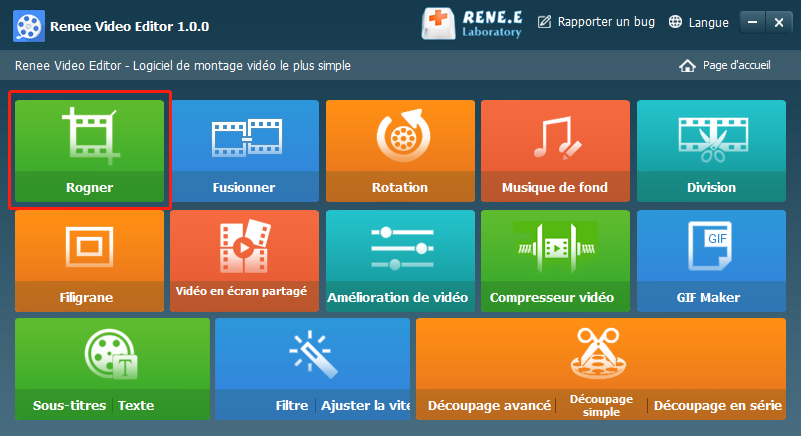
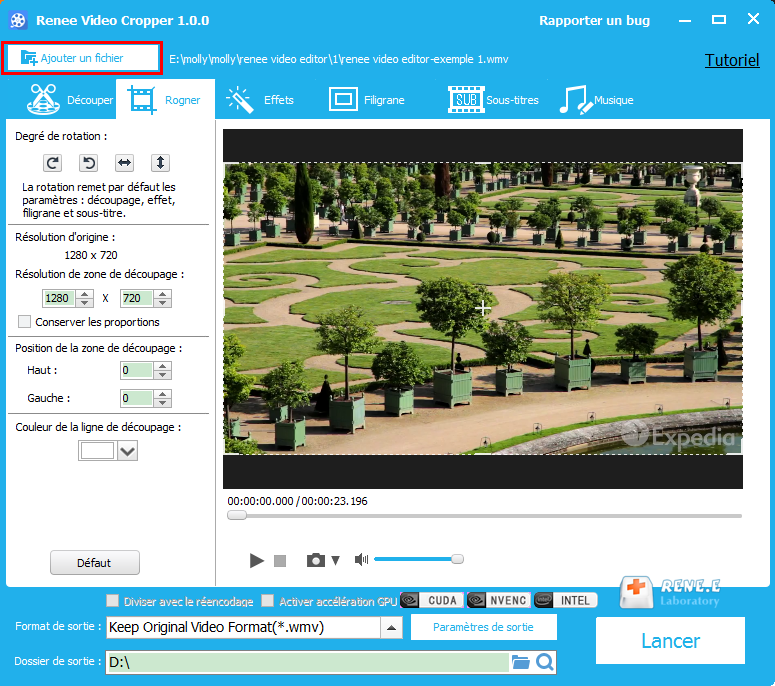
Remarque : Si vous voulez rapidement trouver le format cible, il suffit de taper le format cible dans la barre « Format de sortie ».
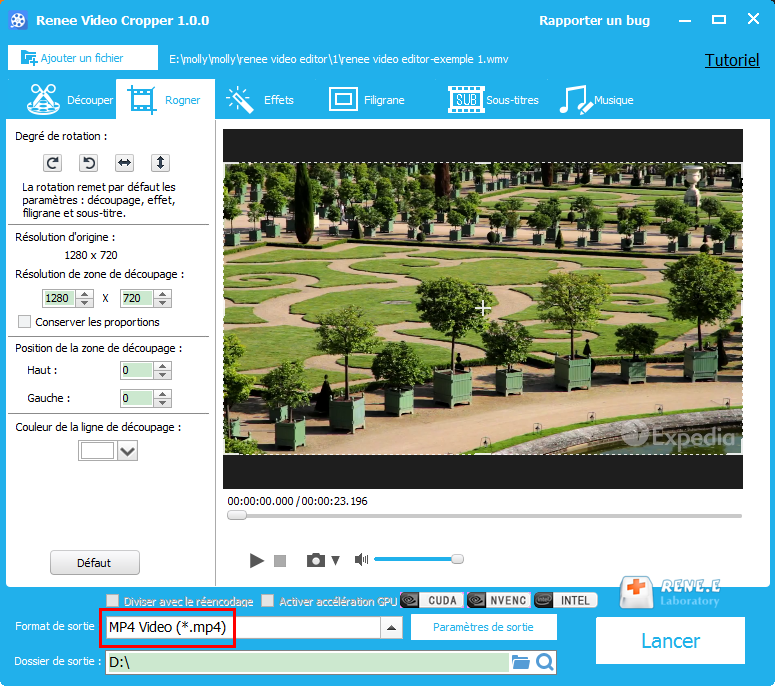

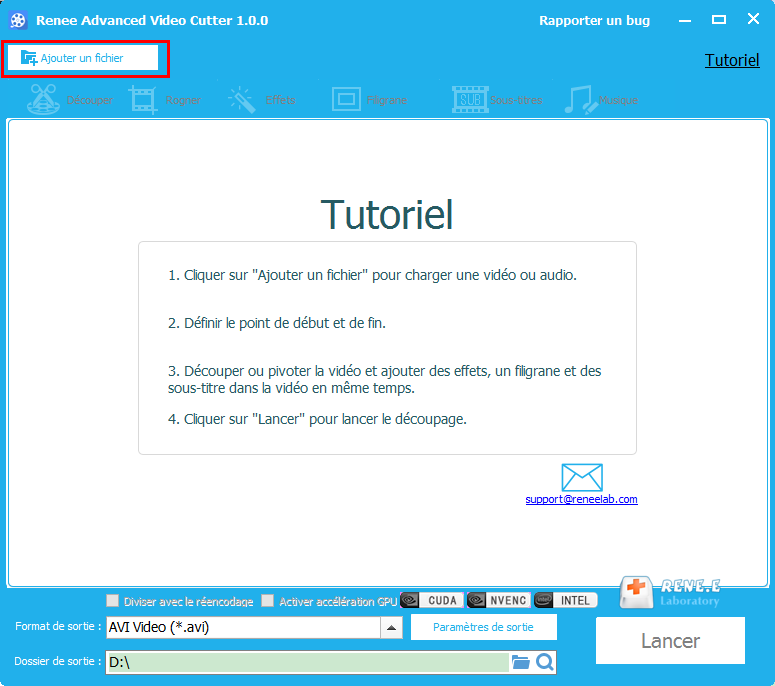
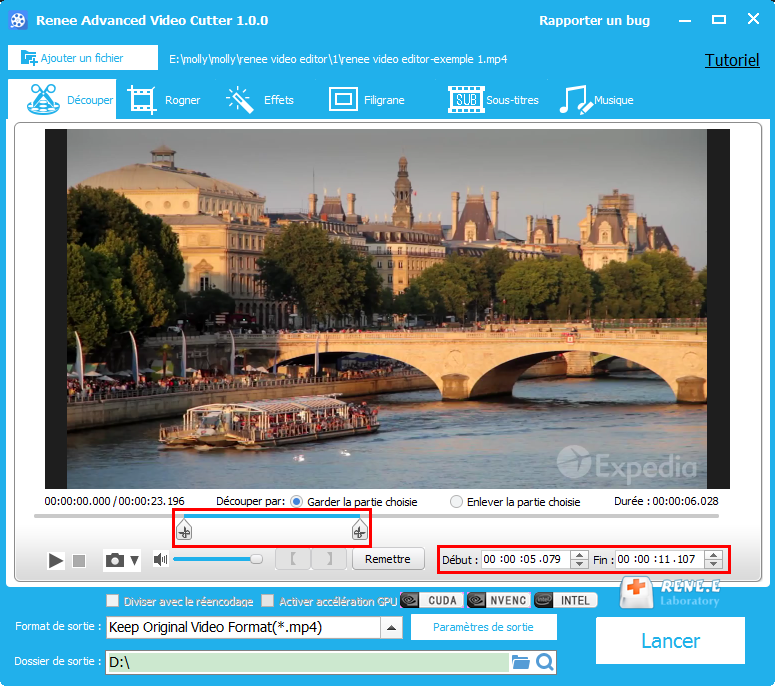
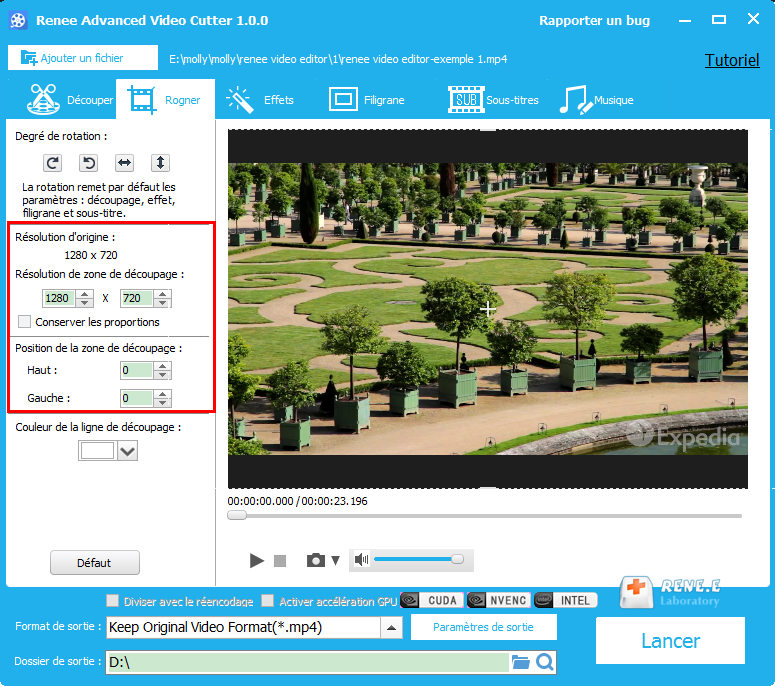
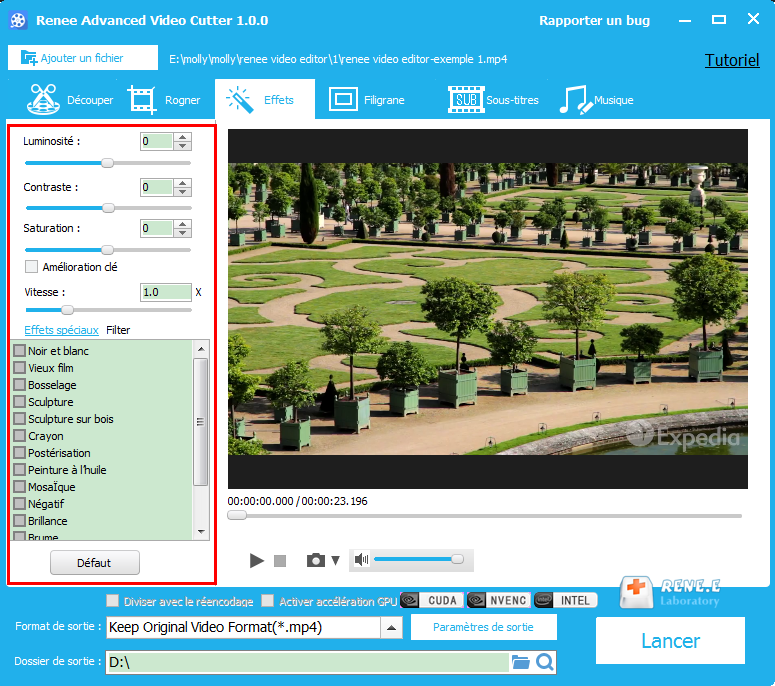
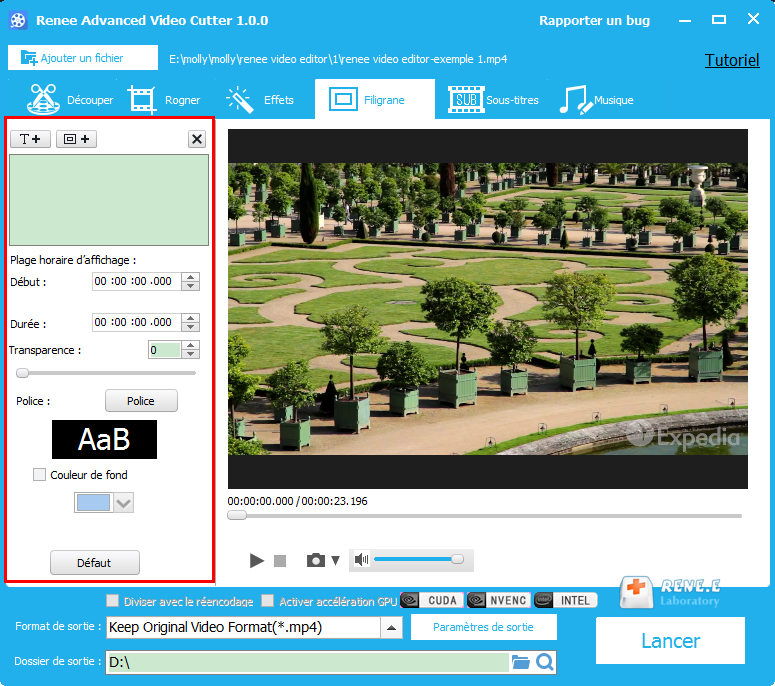
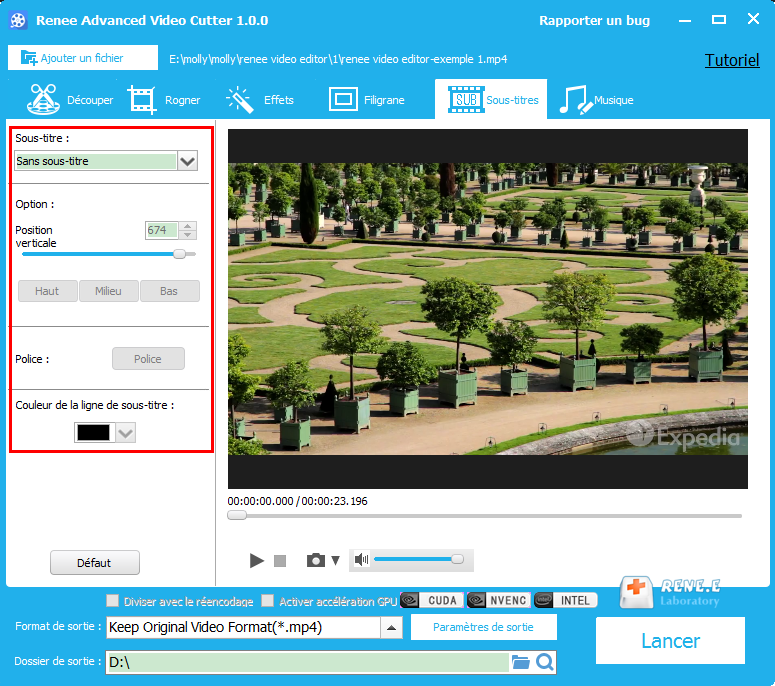
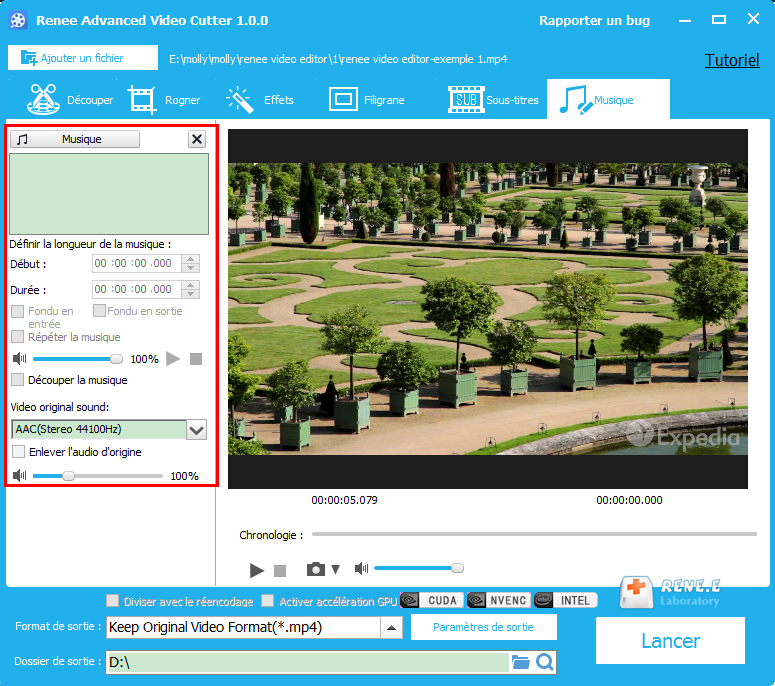
Après le lancement du lecteur multimédia VLC, cliquez sur le bouton « Media » et « Convert / Save » pour charger la vidéo WMV. Et puis, dans la fenêtre affichée, définissez « Fichier de configuration » en « MP4 » comme Video for MPEG4 720p TV/device. Et puis, sélectionnez le nom du fichier et l’emplacement. Une fois la conversion terminée, retrouvez la vidéo MP4 sous l’emplacement de destination.
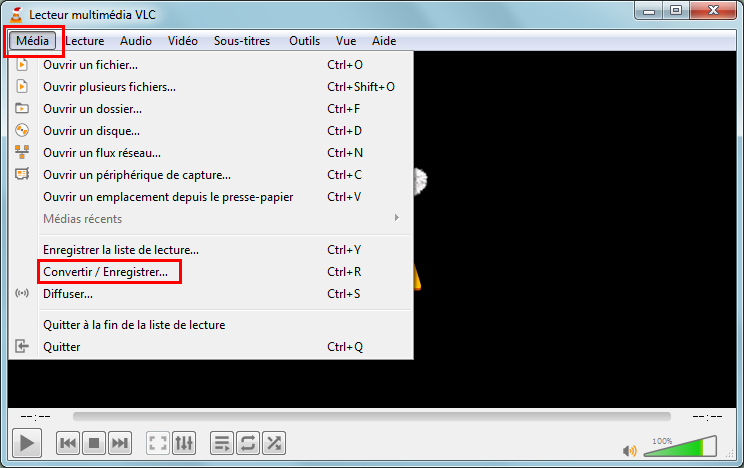
Lancez le programme Free WMV To MP4 Converter et chargez le fichier WMV. Ensuite, le programme définit par défaut le format de sortie en MP4. Cliquez alors sur le bouton « Convert Selected ». Une fois la conversion terminée, retrouvez la vidéo MP4 sous l’emplacement de destination.
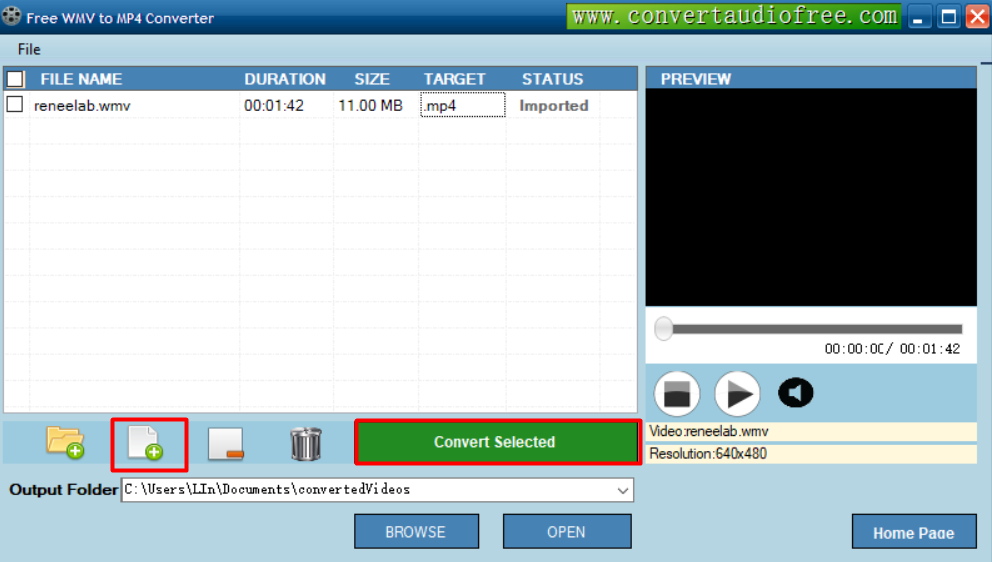
Lancez le programme Hamster Free Video Converter et cliquez sur « Add files » pour charger la vidéo WMV. Sélectionnez ensuite « MP4 » pour le format de sortie et cliquez sur le bouton « Convertir » pour convertir la vidéo WMV en MP4.
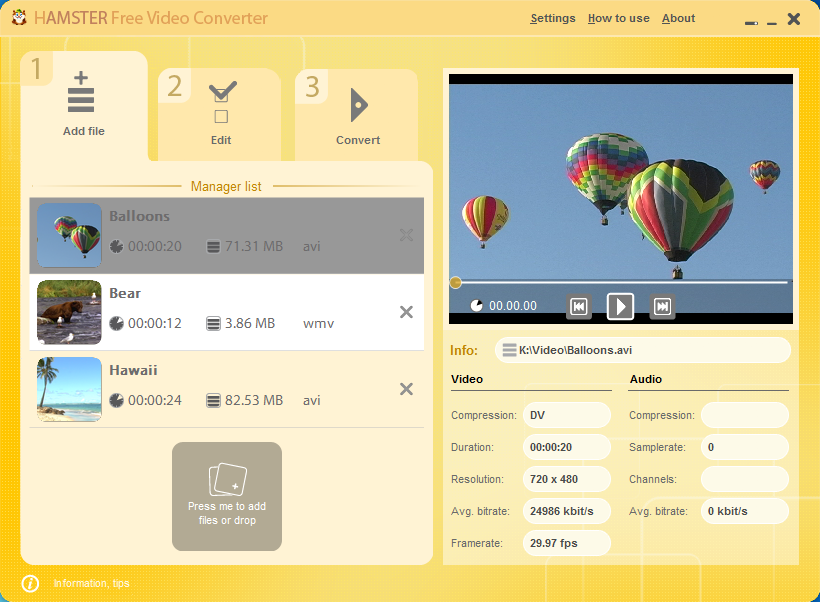
Le lecteur VLC peut aussi convertir le format avec les étapes complexes. Pour les débutants, il n’est pas facile de l’utiliser. Si vous connaissez bien le montage vidéo et que vous n’avez besoin que de convertir le format, le lecteur VLC est un bon choix.
Free WMV To MP4 Converter et Hamster Free Video converter ne possèdent que la fonction de conversion de formats. Ils ne fournissent pas la fonction de montage vidéo. L’interface de deux logiciels est claire et simple. Différent à Hamster Free Video converter, Free WMV To MP4 Converter n’offre que la version en anglais.
Nous souhaitons que vous puissiez trouver le convertisseur approprié après la lecture de cet article.
Articles concernés :
Comment convertir WMA en MP3 sous Mac ?
06-01-2020
Valentin DURAND : WMA et MP3 sont deux formats audio courants lors de l'utilisation quotidienne de l'ordinateur. Alors comment convertir le...
Logiciel pour couper un film: comment diviser un film rapidement ?
21-10-2019
Mathilde LEROUX : À l'ère de Web de nos jour, de nombreux utilisateurs regardent et téléchargent des vidéos en ligne. Certains...
Comment améliorer la qualité d'une vidéo ?
12-08-2019
Valentin DURAND : Notre sentiment de visualisation est directement déterminé par la qualité de la vidéo. Si la qualité de la...
Comment convertir une vidéo MOV en GIF ?
20-12-2019
Mathilde LEROUX : Pour satisfaire de divers besoins de diffusion et de partage, parfois nous avons besoin de convertir la vidéo...





